Jaunrade saraksta ar aizzīmēm vai numurēta saraksta izveide programmā OneNote
Applies To
OneNote darbam ar Microsoft 365 OneNote 2024 OneNote 2021 OneNote 2016Programmā OneNote var pievienot sarakstus ar aizzīmēm vai numurētus sarakstus, lai piezīmes būtu pārskatāmākas.
Saraksta ar aizzīmēm izveide
Izmantojiet formatējumu ar aizzīmēm, lai izveidotu tādu sarakstu, kurā nav svarīga noteikta vienumu secība (piemēram, iepirkumu sarakstu).
-
Noklikšķiniet uz Sākums > Aizzīmes.
Ja vēlaties izmantot kādu noteiktu aizzīmju stilu, noklikšķiniet uz mazās bultiņas blakus pogai un vajadzīgā stila.
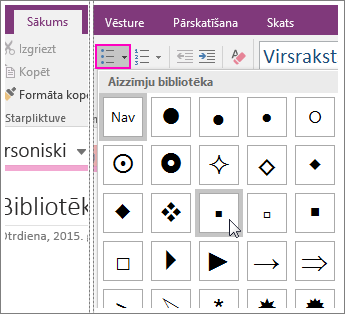
-
Ierakstiet pirmo vienumu, lai sāktu sarakstu, un pēc tam nospiediet ENTER, lai sāktu jaunu rindu.
Atkārtojiet šo darbību katram papildus pievienotajam saraksta vienumam.
-
Lai pabeigtu sarakstu, nospiediet taustiņu Enter divreiz.
Padoms.: Lai automātiski sāktu sarakstu ar aizzīmēm, jaunā piezīmju rindā ievadiet zvaigznīti (*) un nospiediet ATSTARPES TAUSTIŅU. Lai sāktu sarakstu ar aizzīmēm, varat arī izmantot tastatūras saīsni CTRL+ . (PUNKTS).
Numurēta saraksta izveide
Izmantojiet numurētu formatējumu, lai izveidotu sarakstu, kur vienumi seko cits citam noteiktā secībā (piemēram, braukšanas norādījumus).
-
Noklikšķiniet uz Sākums > Numerācija.
Ja vēlaties izmantot kādu noteiktu ciparu vai burtu stilu, noklikšķiniet uz mazās bultiņas blakus pogai un vajadzīgā stila.
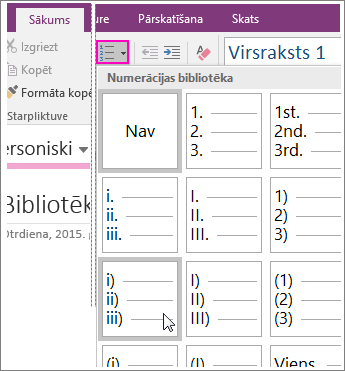
-
Ierakstiet pirmo vienumu, lai sāktu sarakstu, un pēc tam nospiediet ENTER, lai sāktu jaunu rindu.
Atkārtojiet šo darbību katram papildus pievienotajam saraksta vienumam.
-
Lai pabeigtu sarakstu, nospiediet taustiņu Enter divreiz.
Padoms.: Lai automātiski sāktu numurētu sarakstu, jaunā piezīmju rindā ievadiet 1. un nospiediet ATSTARPES TAUSTIŅU. Lai sāktu numurētu sarakstu, varat arī izmantot tastatūras saīsni Ctrl+ / (slīpsvītra).










